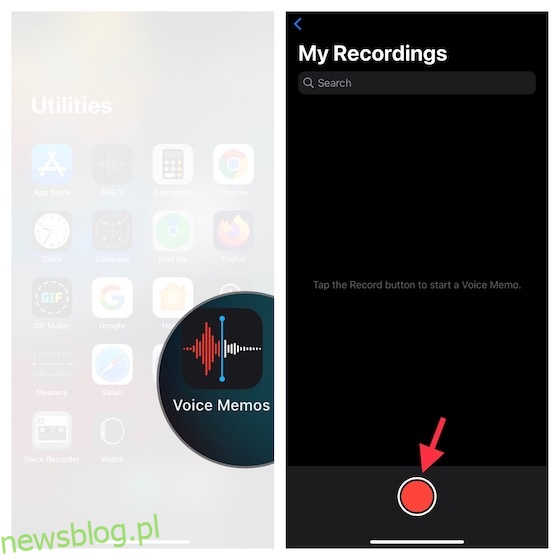Może być wiele powodów, dla których chcesz nagrywać dźwięk na iPhonie i iPadzie. Niezależnie od tego, czy po prostu próbujesz nagrać wykład, czy śpiewać piosenkę, którą chcesz wysłać znajomym lub bliskim. Może to być nawet po prostu nagranie przypadkowej myśli, którą chcesz śledzić. Niezależnie od motywacji, oto jak możesz łatwo nagrywać dźwięk na iPhonie i iPadzie.
Spis treści:
3 sposoby nagrywania dźwięku na iPhonie i iPadzie (2022)
Zarówno iOS, jak i iPadOS mają wbudowaną aplikację do nagrywania dźwięku o nazwie „Notatki głosowe”, która umożliwia nagrywanie dźwięku o przyzwoitej jakości. Dzięki folderom Voice Memo oraz kilku narzędziom do edycji aplikacja umożliwia porządkowanie i dostrajanie nagrań.
Z jakiegoś powodu, jeśli Notatki głosowe nie są dla Ciebie przydatne, istnieją inne godne uwagi alternatywy. Aby zapewnić Ci bardziej opłacalne opcje do wyboru, wprowadziliśmy również do walki kilka najwyższej klasy aplikacji do nagrywania dźwięku na iOS.
Używaj notatek głosowych do nagrywania dźwięku na iPhonie i iPadzie
1. Otwórz aplikację Notatki głosowe na iPhonie lub iPadzie, a następnie naciśnij przycisk nagrywania, aby rozpocząć nagrywanie dźwięku.
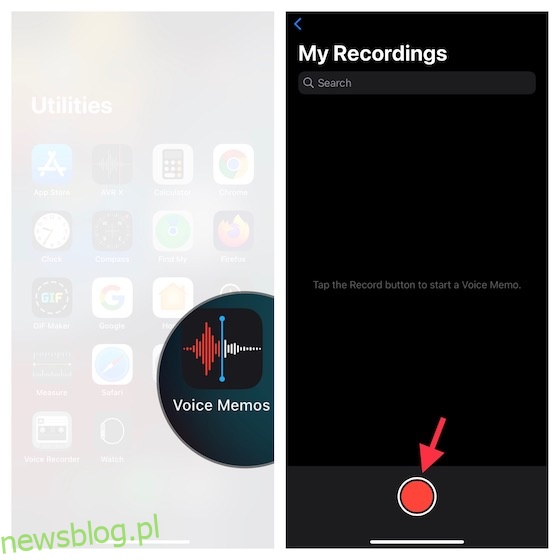
2. Po nagraniu dźwięku dotknij przycisku nagrywania, aby go zatrzymać. To tak proste, jak to tylko możliwe.
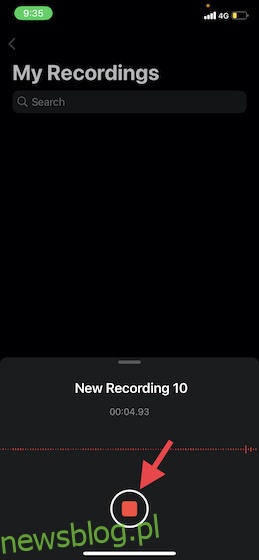
Notatka:
- Chociaż Notatki głosowe nazywają nagranie dźwiękowe na podstawie Twojej bieżącej lokalizacji, możesz wyłączyć nazewnictwo oparte na lokalizacji. Aby to zrobić, przejdź do aplikacji Ustawienia -> Notatki głosowe -> wyłącz przełącznik nazewnictwa opartego na lokalizacji. Od tej chwili Twoje notatki będą miały nazwę „Nagranie 1, 2, 3” itd.
- Pamiętaj, że wszystkie Twoje nagrania są dostępne na każdym urządzeniu połączonym z tym samym Apple ID.
- Jeśli chcesz włączyć / wyłączyć synchronizację iCloud dla notatek głosowych, przejdź do aplikacji Ustawienia -> profil -> iCloud ->, a następnie wyłącz / włącz przełącznik obok notatek głosowych w zależności od potrzeb.
Używaj notatek głosowych do nagrywania bezstratnego dźwięku na iPhonie i iPadzie
Domyślnie aplikacja Notatki głosowe nagrywa dźwięk w skompresowanym formacie, aby zaoszczędzić miejsce na urządzeniu z systemem iOS. Chociaż jest to całkiem fajna funkcja funkcji zarządzania pamięcią, wiąże się to z jakością nagrywania. Jeśli nie masz nic przeciwko oferowaniu większej ilości miejsca na swoje nagrania, sugerowałbym przejście na tryb bezstratny, aby uzyskać maksymalną wierność.
1. Przejdź do aplikacji Ustawienia na iDevice -> Notatki głosowe.
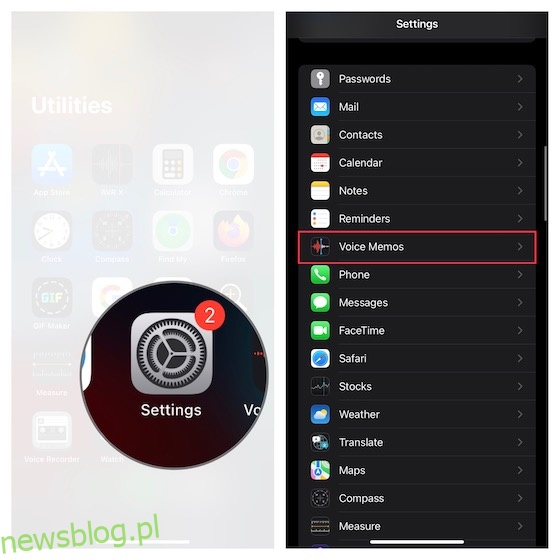
2. Teraz stuknij Jakość dźwięku i wybierz Bezstratny.

W przyszłości aplikacja Notatki głosowe umożliwi nagrywanie bezstratnego dźwięku na iPhonie lub iPadzie.
Uwaga: pamiętaj, że nagrywanie w bezstratnej jakości zajmie znacznie więcej miejsca na iPhonie, więc używaj tego tylko wtedy, gdy masz dużo wolnego miejsca.
Jak edytować notatki głosowe na iPhonie i iPadzie
Przyjrzyjmy się również, jak edytować i ulepszać notatki głosowe na iPhonie i iPadzie.
1. Uruchom aplikację Notatki głosowe na iPhonie lub iPadzie -> przejdź do nagrania, które chcesz edytować i wybierz je -> dotknij małego kółka tuż obok nagrania i wybierz Edytuj nagranie z menu.
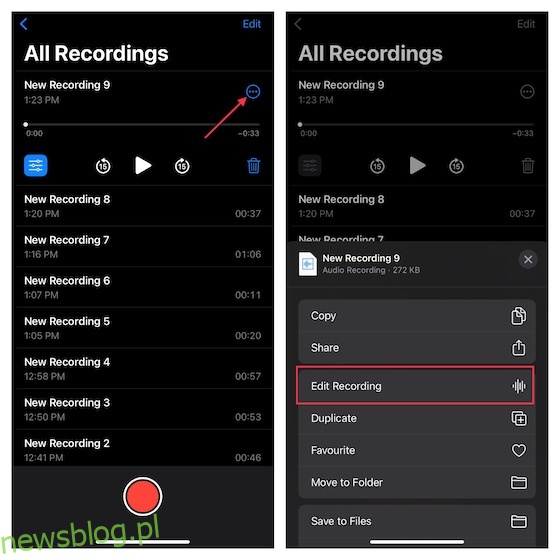
Popraw swoje nagranie
- Jeśli chcesz poprawić jakość dźwięku swojego nagrania, dotknij przycisku menu (trzy małe poziome linie) w lewym górnym rogu, a następnie włącz przełącznik Ulepsz nagrywanie.
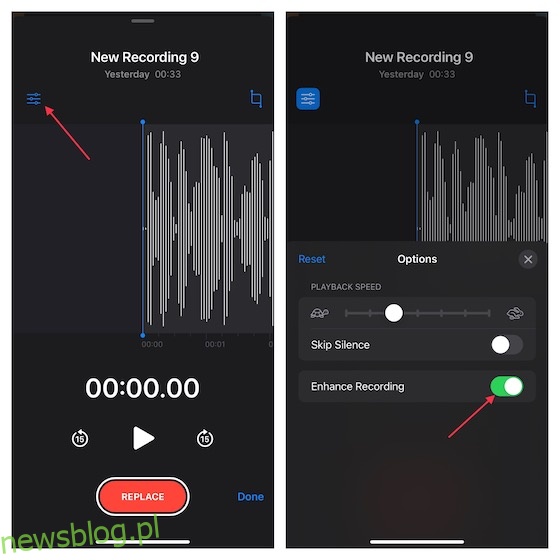
Dostosuj prędkość odtwarzania swojego nagrania audio
- Stuknij przycisk menu w lewym górnym rogu, a następnie przeciągnij suwak prędkości odtwarzania, aby dostosować prędkość nagrywania dźwięku. Warto zaznaczyć, że masz też możliwość pominięcia ciszy. Jeśli chcesz pozbyć się ciszy, upewnij się, że przełącznik obok opcji Pomiń ciszę jest włączony. Gdy jesteś zadowolony z wyniku, naciśnij przycisk „X”, aby ukryć menu edycji.
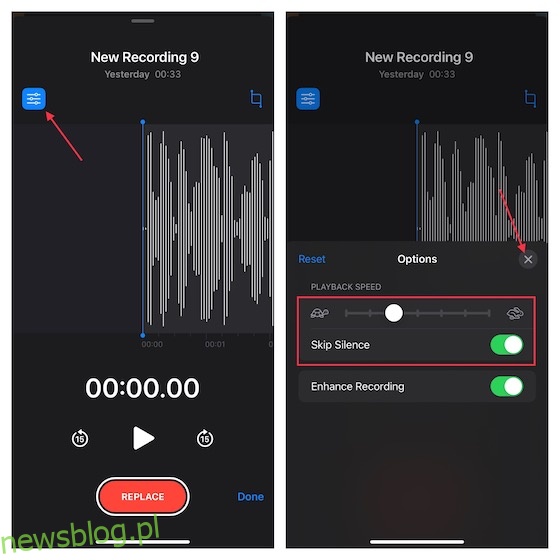
Usuń niechcianą część z nagrania
- Stuknij przycisk przycinania, a następnie użyj uchwytu, aby wybrać część, którą chcesz zachować. Następnie naciśnij Trim, aby pozbyć się niechcianej części.
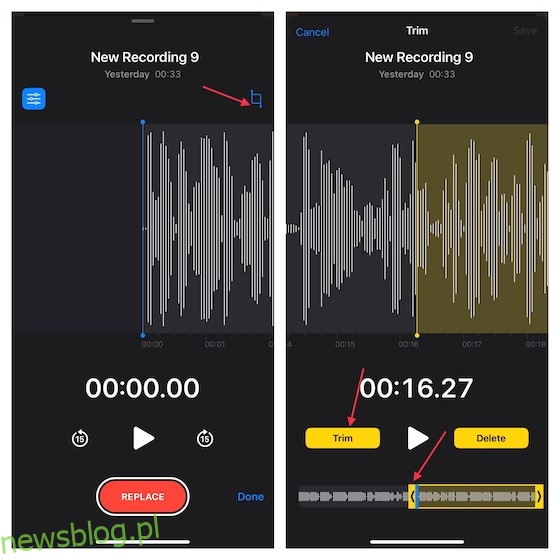
2. Na koniec dotknij Zapisz, aby potwierdzić zmiany.
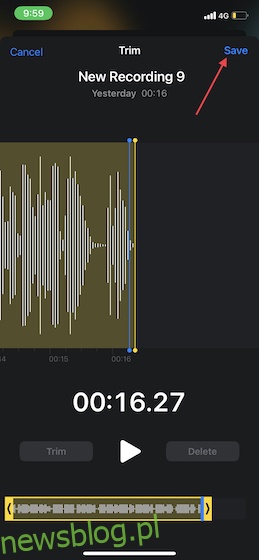
Udostępniaj nagrywanie głosu z iPhone’a i iPada
Udostępnianie nagrań głosowych z iPhone’a i iPada jest dość proste.
1. Otwórz aplikację Notatki głosowe na iPhonie lub iPadzie i przejdź do nagrania, które chcesz udostępnić.
2. Teraz wybierz nagranie, a następnie dotknij okręgu z trzema kropkami. Następnie dotknij Udostępnij w menu, a następnie wybierz preferowany nośnik, aby udostępnić nagranie w arkuszu udostępniania.

Nagrywaj dźwięk na iPhonie i iPadzie za pomocą rejestratora ekranu
W czasach, gdy chcesz poprowadzić kogokolwiek przez wideo, natywny rejestrator ekranu może się bardzo przydać. Oprócz możliwości nagrywania ekranu, oferuje również elastyczność nagrywania dźwięku. Możesz skorzystać z tego przydatnego narzędzia do tworzenia fajnych samouczków do udostępnienia lub dołączenia do prezentacji.
1. Przejdź do aplikacji Ustawienia na iPhonie/iPadzie -> Centrum sterowania. Teraz dotknij przycisku „+” po lewej stronie ikony nagrywania ekranu, aby dodać go do centrum sterowania.
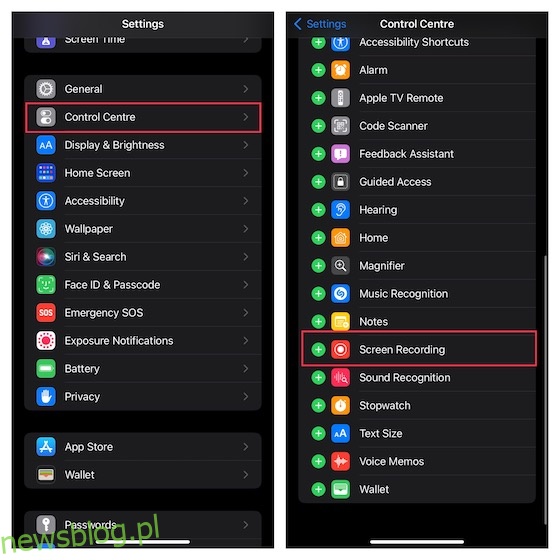
2. Teraz przesuń palcem w dół od prawego górnego rogu ekranu (na iPhonie / iPadzie bez przycisku Home) lub przesuń palcem w górę od dolnej krawędzi ekranu (na iPhonie / iPadzie z przyciskiem Home). Następnie dotknij i przytrzymaj ikonę nagrywania ekranu i dotknij ikony mikrofonu, aby ją włączyć. Następnie naciśnij Rozpocznij nagrywanie w menu.
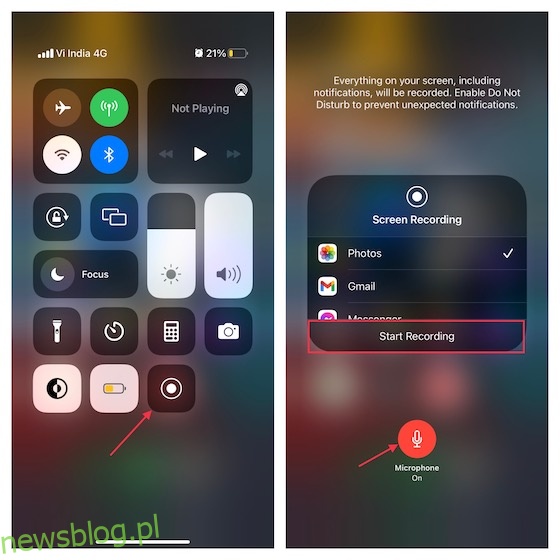
3. Po nagraniu ekranu dotknij czerwonego przycisku w lewym górnym rogu ekranu i naciśnij Zatrzymaj w wyskakującym menu, aby potwierdzić.
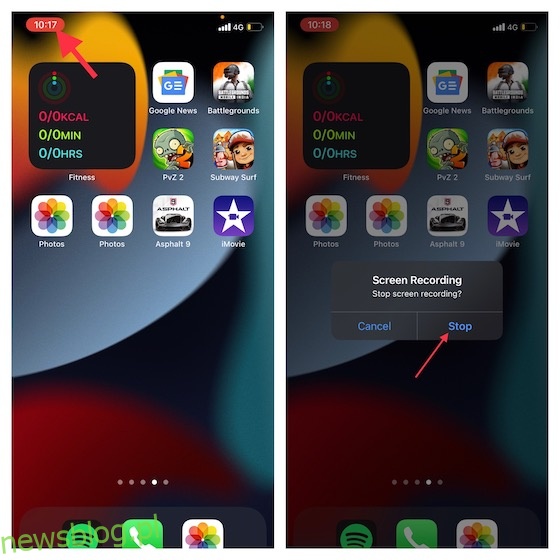
Twoje nagranie ekranu zostanie zapisane w aplikacji Zdjęcia.
Najlepsze rejestratory audio innych firm na iPhone’a i iPada
Jeśli potrzebujesz bardziej wydajnych aplikacji do nagrywania dźwięku na urządzenie z systemem iOS, mamy dla Ciebie trzy najlepsze alternatywy. Te aplikacje są łatwe w użyciu i są wyposażone w wydajne narzędzia do edycji, które pozwalają poprawić jakość dźwięku. Co więcej, pozwalają również zarządzać nagraniami i z łatwością je udostępniać.
1. Rejestrator dźwięku HD i notatki głosowe
Jeśli szukasz rejestratora dźwięku, który umożliwia nagrywanie dźwięku w kilku formatach, w tym WAV, M4A, AAC, MP4, CAF i MP3, warto sprawdzić ten. Aplikacja posiada intuicyjny interfejs i umożliwia nagrywanie dźwięku w trzech różnych jakościach, takich jak niska, średnia i wysoka. Co więcej, jest zintegrowany z wieloma usługami w chmurze, takimi jak Box, Dropbox, Dysk Google i innymi, aby z łatwością importować i eksportować dźwięk do preferowanej usługi w chmurze.
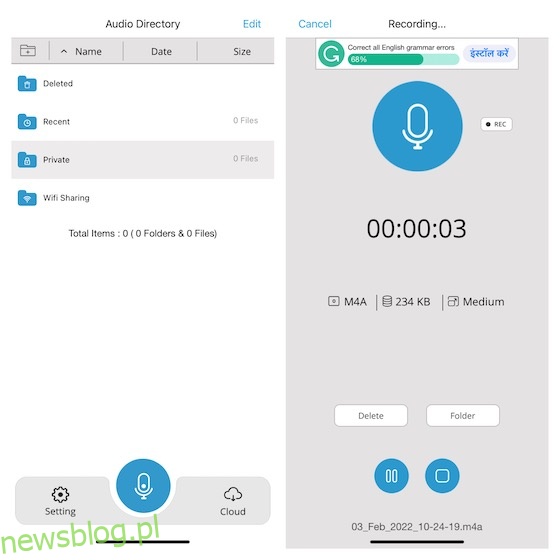
Zainstalować: (wolnypełna wersja jest dostępna za 5 USD
2. AVR X – Dyktafon
AVR X to profesjonalna aplikacja do nagrywania dźwięku, której można używać do nagrywania dźwięku w wielu formatach, takich jak MP3, WAV i M4A. Co więcej, obsługuje również różne opcje jakości dźwięku i jest wyposażony w szereg sprawnych narzędzi do edycji dźwięku, które pozwolą Ci ulepszyć dźwięk. Połącz to z przyjaznymi dla użytkownika funkcjami, takimi jak zarządzanie folderami, wizualizacja dźwięku, a także płynna funkcja udostępniania plików, a AVR X wydaje się być bardzo trudny do pokonania. Krótko mówiąc, jest to jedna z najlepszych darmowych aplikacji do nagrywania dźwięku na iPhone’a i iPada.
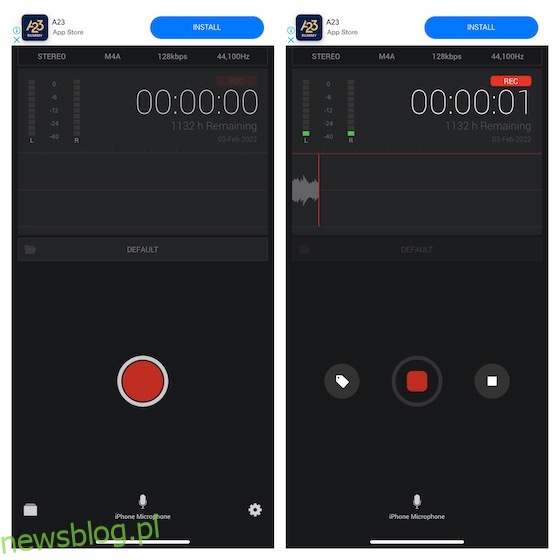
Zainstalować: (wolny)
3. Dyktafon i rejestrator dźwięku
Co nie mniej ważne, „Voice Recorder & Audio Recorder” jest w stanie zapewnić wysokiej jakości nagrywanie dźwięku. Dzięki wszystkim niezbędnym narzędziom do edycji aplikacja umożliwia również edycję dźwięku, dzięki czemu może brzmieć lepiej. Integracja z kilkoma usługami w chmurze, takimi jak iCloud Drive, Google Drive i OneDrive, umożliwia bezpieczne tworzenie kopii zapasowych nagrań i udostępnianie ich na różnych urządzeniach. Po ulepszeniu nagrania możesz udostępnić je przez e-mail, WhatsApp, Facebook, Twitter i Snapchat. Co więcej, umożliwia także transkrypcję nagrań za pomocą technologii zamiany tekstu na mowę i nagrywanie rozmów (wymagane zakupy w aplikacji)
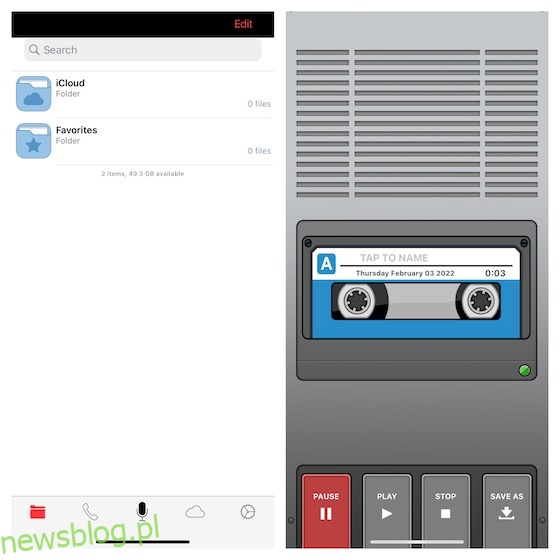
Zainstalować: (wolnyTapMediaPro jest dostępny za 2 USD/miesiąc)
Wiele sposobów nagrywania dźwięku na iPhonie i iPadzie
To wszystko! Mam nadzieję, że znalazłeś odpowiedni rejestrator dźwięku dla swojego urządzenia iOS/iPadOS. Jak powiedziałem powyżej, standardowa aplikacja do nagrywania dźwięku jest w stanie sprostać zadaniu. Jeśli jednak potrzebujesz nagrywać dźwięk w wielu formatach i chcesz go edytować z lepszą kontrolą, wyżej wymienione aplikacje innych firm mogą wykonać to zadanie za Ciebie. Przy okazji, czy masz jakieś pytania lub uwagi, którymi możesz się podzielić? Jeśli tak, wyślij go przez poniższą sekcję komentarzy.